विज्ञापन
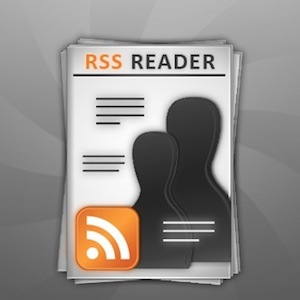 भले ही मुझे अपने पसंदीदा समाचार साइटों पर समाचार कहानियों को पढ़ने, या अपने पसंदीदा ब्लॉगों पर जाने में हर दिन समय बिताना पसंद है, लेकिन मैं वास्तव में कभी भी पूरे आरएसएस फ़ीड रीडर चीज़ में शामिल नहीं हो पाया। थोड़ी देर के लिए, मैंने उपयोग करने का प्रयास किया गूगल पाठक, लेकिन मैंने पाया कि जब यह वास्तव में अच्छी तरह से काम करता है, तो यह उन समाचारों को व्यवस्थित या फ़िल्टर नहीं करता है, जो मैं चाहता था।
भले ही मुझे अपने पसंदीदा समाचार साइटों पर समाचार कहानियों को पढ़ने, या अपने पसंदीदा ब्लॉगों पर जाने में हर दिन समय बिताना पसंद है, लेकिन मैं वास्तव में कभी भी पूरे आरएसएस फ़ीड रीडर चीज़ में शामिल नहीं हो पाया। थोड़ी देर के लिए, मैंने उपयोग करने का प्रयास किया गूगल पाठक, लेकिन मैंने पाया कि जब यह वास्तव में अच्छी तरह से काम करता है, तो यह उन समाचारों को व्यवस्थित या फ़िल्टर नहीं करता है, जो मैं चाहता था।
मैं भी वास्तव में मिल गया आरएसएस दस्यु आरएसएस दस्यु आपको ऑनलाइन जरूरत की हर चीज कैसे खिला सकते हैं अधिक पढ़ें थोड़ी देर के लिए - एक शक्तिशाली डेस्कटॉप आरएसएस रीडर जिसे आप ईमेल फीड और फेसबुक या ट्विटर अपडेट में लाने के लिए भी उपयोग कर सकते हैं। एक बार फिर, मेरा पाठक प्रयोग गड़बड़ हो गया क्योंकि न केवल मैंने इसे तेजी से और सरल तरीके से व्यवस्थित किया और फ़ीड को फ़िल्टर करने के लिए पर्याप्त किया, मैंने अपने पुराने अपठित फ़ीड को साफ करने के लिए कभी भी समय नहीं लिया।
इसलिए, कुछ समय के लिए मैंने अपने शीर्ष 5 या 6 पसंदीदा साइटों के माध्यम से अपने दैनिक दौरों को वापस करने का सहारा लिया, और इसे अच्छा कहा।
आरएसएस उल्लू में फ़ीड आयात करना
इस एप्लिकेशन की सुंदरता यह है कि RSS उल्लू पाठक के लिए माइग्रेट करने में कोई सेटअप समय नहीं लगता है। जब आप पहली बार एप्लिकेशन इंस्टॉल करते हैं और लॉन्च करते हैं, तो आपके पास अपने मौजूदा फीड को आयात करने सहित कई तरह से फ़ीड आयात करने का विकल्प होता है Google रीडर खाता, किसी विशेष वेबसाइट से सभी फ़ीड आयात करना, या यहां तक कि आपके द्वारा रुचि रखने वाले कीवर्ड के सेट के आधार पर उपलब्ध फ़ीड की खोज करना में।
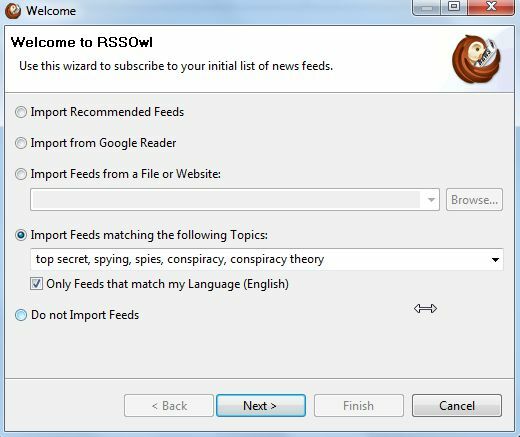
मैंने यह देखने के लिए खोजशब्द दृष्टिकोण की कोशिश की कि आरएसएस उल्लू उन विषयों के लिए प्रासंगिक फ़ीड कैसे खींच पाएगा, जिनमें मेरी दिलचस्पी है। वेबसाइट के अनुसार, फीड्स को Google, Technorati, Delicious और Flickr जैसे प्रदाताओं से प्राप्त किया जाता है। जबकि मुझे कुछ अच्छी फ़ीड्स मिलीं जिनमें मुझे दिलचस्पी थी, कुल मिलाकर मैंने पाया कि सूची मेरी अपेक्षा से कम थी।
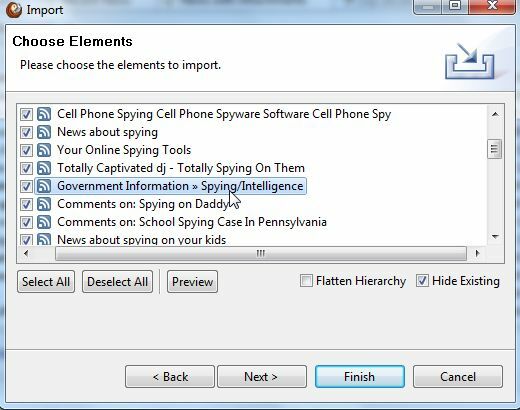
यदि आप कीवर्ड खोज दृष्टिकोण को पसंद करते हैं, तो एक बहुत ही अच्छी सुविधा यह है कि आप फ़ीड पर पूर्वावलोकन कर सकते हैं, इससे पहले कि आप उसे क्लिक करके सदस्यता लेंपूर्वावलोकनबटन। फ़ीड पूर्वावलोकन पॉप-अप बॉक्स में आता है। बस नवीनतम फ़ीड सामग्री पर एक नज़र डालें और तय करें कि आप इसका पालन करना चाहते हैं या नहीं।
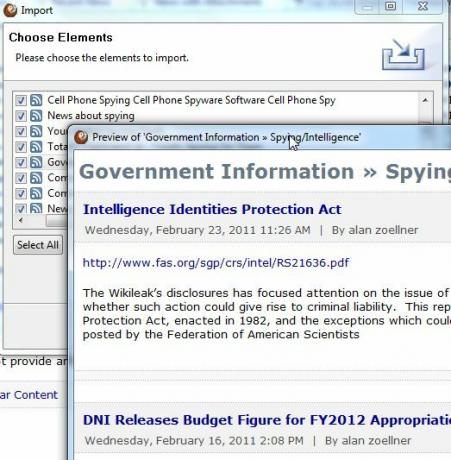
एक बार जब आप अपने पाठक को फ़ीड की सूची जोड़ देते हैं, तो आरएसएस उल्लू का सबसे शक्तिशाली हिस्सा वास्तव में "होता है"न्यू न्यूज़ फिल्टर"जो स्वचालित रूप से आने वाली समाचार धाराओं को लेता है और उन्हें आपके द्वारा निर्धारित मापदंडों के अनुसार क्रमबद्ध करता है। यदि आप मेरी तरह हैं और आपके पास वास्तव में आरएसएस फ़ीड में हर एक वस्तु को पढ़ने का समय नहीं है, तो उन कहानियों को स्थान दें वास्तव में आपकी रुचि है, आप जितनी चाहें उतने समाचार फ़िल्टर सेट करें और आरएसएस उल्लू को अपनी व्यक्तिगत फ़ीड के रूप में सेवा दें सचिव।
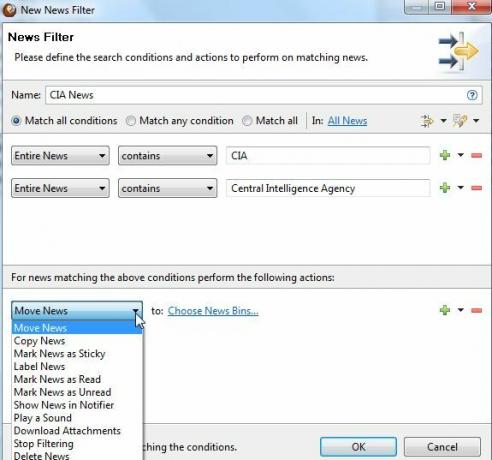
आप उन कीवर्ड का चयन कर सकते हैं जो आप चाहते हैं कि आरएसएस उल्लू समाचार फ़ीड की खोज करें, और फिर एक ऐसे कार्य की पहचान करें जिसे आप पाठक को लेना चाहते हैं।
एक बार जब आपके पास आने वाली कहानियों के साथ विशिष्ट फ़ीड और समाचार समूह होते हैं, तो आप सॉफ्टवेयर को केवल विशिष्ट समय पर ही सूचित कर सकते हैं, जैसे जब केवल कुछ फ़ीड्स को एक नया अपडेट प्राप्त होता है या जब केवल कुछ समाचार श्रेणियां जिन्हें आप ऊपर दिए गए समाचार फ़िल्टर के साथ सेट करते हैं, एक नया प्राप्त करते हैं आइटम।
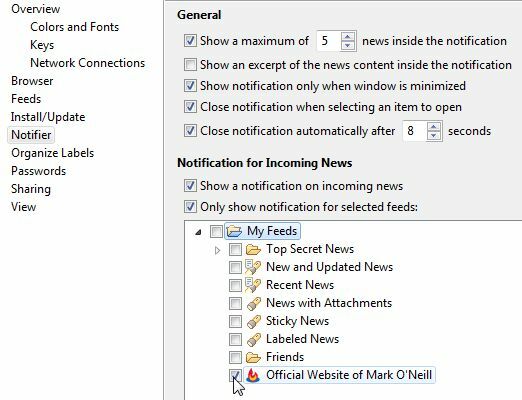
आरएसएस उल्लू पाठक की एक और चालाक विशेषता यह है कि उन वस्तुओं को साझा करना कितना तेज़ और आसान है जो आपको पसंद हैं। जब आप किसी समाचार आइटम पर क्लिक करते हैं जो आपकी रुचि है, और आप नीचे फलक में फ़ीड आइटम प्रदर्शन देखते हैं, तो आप उन सभी चीजों को देखने के लिए "मेनू" विकल्प पर क्लिक कर सकते हैं जो आप उस समाचार कहानी के साथ कर सकते हैं। उन विकल्पों में से एक है "समाचार साझा करें ”. आप केवल "पर क्लिक करके भी ऐसा कर सकते हैंशेयर न्यूज़"आइकन के रूप में अच्छी तरह से - आरएसएस उल्लू अच्छी तरह से फेसबुक, स्वादिष्ट, Technorati, ट्विटर और Digg के साथ एकीकृत है।
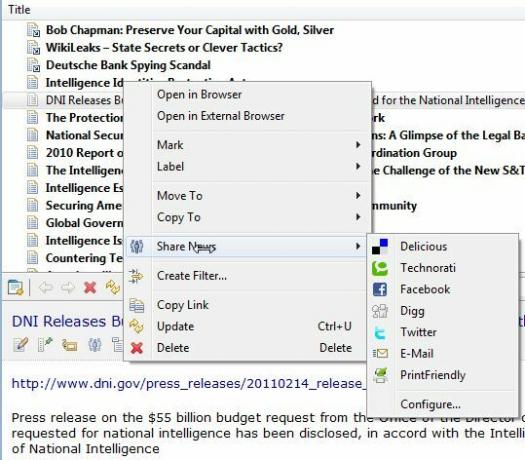
लेबलिंग संभवत: समाचारों को व्यवस्थित करने का सबसे तेज़ तरीका है जिसे आप बाद में वापस प्राप्त करना चाहते हैं। जब आप “पर क्लिक करें”लेबल समाचार"बाईं ओर, आप उन सभी वस्तुओं को देखेंगे जिन्हें आपने क्रमबद्ध और रंग कोडित किया है।
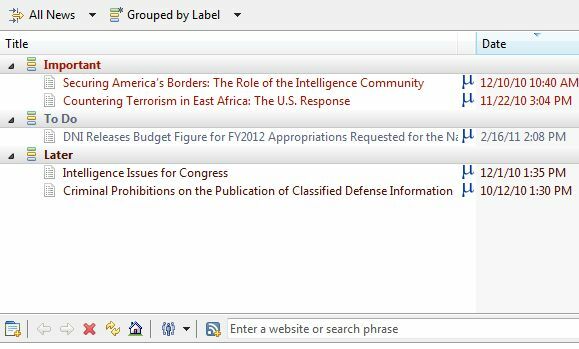
एक और अच्छी विशेषता यह है कि RSS Owl के पास एक एम्बेडेड वेब ब्राउज़र है, इसलिए आपको लिंक देखने या फ़ीड आइटम के पूर्ण संस्करण को देखने के लिए एक अलग ब्राउज़र विंडो नहीं खोलनी होगी। आपको इसे "के तहत सेट करना होगा"ब्राउज़र“प्राथमिकताएँ मेनू विकल्प में। एम्बेडेड ब्राउज़र में डिफ़ॉल्ट के लिए चुनें।
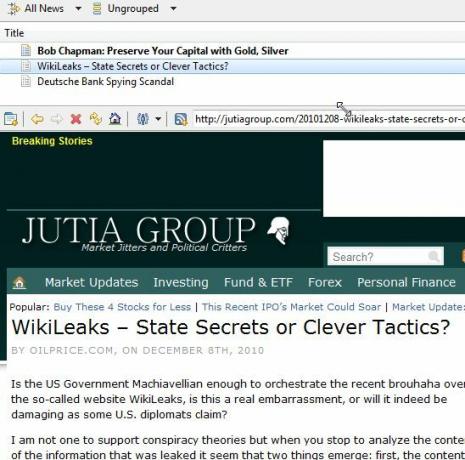
मुख्य पृष्ठ का लेआउट भी वास्तव में अच्छी तरह से डिज़ाइन किया गया है कि यह बिल्कुल जटिल नहीं है, फिर भी आप कूद सकते हैं फ़ायरफ़ॉक्स और क्रोम जैसे लोकप्रिय वेब ब्राउज़रों के समान एक शांत टैब्ड दृष्टिकोण का उपयोग करके विषय से विषय के आसपास। आप प्रत्येक शीर्षक को लेबल, चिपचिपा या साझा करने के लिए शीर्ष पर स्थित बटन को टैप करके भी प्रबंधित कर सकते हैं।
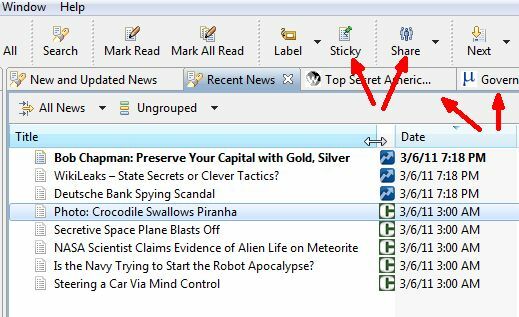
मुझे लगता है कि डेस्कटॉप RSS पाठकों के लिए सभी विकल्पों में से एक है, आरएसएस उल्लू वास्तव में एक नेता के रूप में बाहर खड़ा है। कम से कम, यह पहला पाठक है जो मैंने पाया है कि मेरे बेचैन दिमाग और समय की कमी के साथ रहता है। ऐसा पाठक होना अच्छा है जो आपके लिए अधिकांश काम करता है, और उस तरह से RSS उल्लू पाठक बिल को निश्चित रूप से फिट करता है।
क्या आपने आरएसएस उल्लू पाठक की कोशिश की है? इस पाठक के पेशेवरों और विपक्ष के बारे में अपने विचारों को उन लोगों की तुलना में साझा करें जिनकी आपने कोशिश की है। नीचे टिप्पणी अनुभाग में अपनी अंतर्दृष्टि साझा करें।
रयान के पास इलेक्ट्रिकल इंजीनियरिंग में बीएससी की डिग्री है। उन्होंने ऑटोमेशन इंजीनियरिंग में 13 साल, आईटी में 5 साल काम किया है, और अब एक एप्स इंजीनियर हैं। MakeUseOf के पूर्व प्रबंध संपादक, उन्होंने डेटा विज़ुअलाइज़ेशन पर राष्ट्रीय सम्मेलनों में बात की और राष्ट्रीय टीवी और रेडियो पर चित्रित किया गया है।

